Onderhoudsmodus voor een website
Soms is er sprake van gepland onderhoud voor uw website of is uw website inactief als gevolg van een tijdelijke stroomonderbreking. Wanneer een klant tijdens onderhoud toegang heeft tot de website, kan er onvoorspelbaar gedrag op de website optreden en kan de website zo nu en dan niet beschikbaar zijn.
Als websitebeheerder kunt u uw site configureren om een passend bericht voor klanten weer te geven wanneer er onderhoudsactiviteiten plaatsvinden (bijvoorbeeld 'Oplossingspakketten worden bijgewerkt'). U kunt gebruikmaken van deze mogelijkheid door de onderhoudsmodus in uw website in te schakelen. Als de onderhoudsmodus is ingeschakeld, wordt er een bericht weergegeven, en kunnen de klanten niet meer bladeren door webpagina´s met uitzondering van de pagina <website URL>/_services/about.
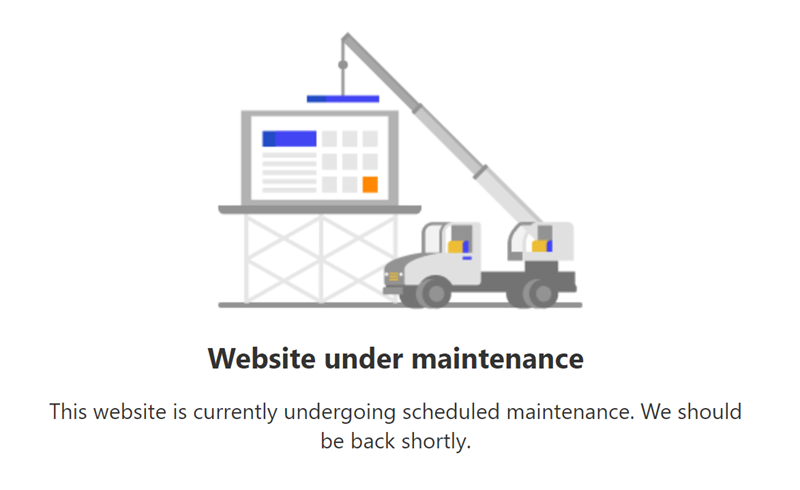
Onderhoudsmodus inschakelen
U kunt de onderhoudsmodus op uw website zo inschakelen dat een consistent bericht wordt weergegeven. Zo krijgt de klant niet te maken met onvoorspelbaar gedrag wanneer er gepland onderhoud op uw website wordt uitgevoerd. Deze mogelijkheid biedt een verbeterde ervaring voor uw gebruikers.
Open het Power Platform-beheercentrum.
Selecteer in de sectie Resources de optie Power Pages-sites.
Selecteer de site waarvoor u de onderhoudsmodus wilt inschakelen en selecteer vervolgens Beheren in het hoofdmenu.
Selecteer Siteacties en vervolgens Onderhoudsmodus inschakelen.
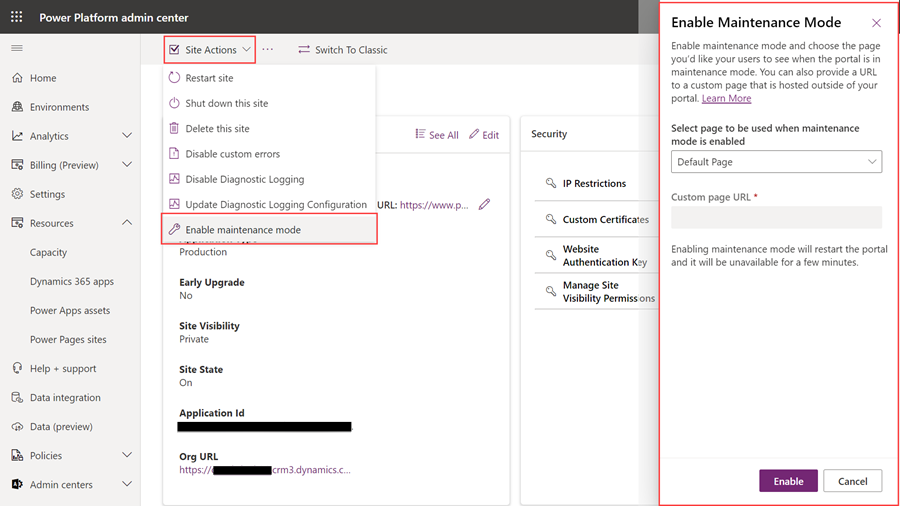
Voer in het paneel Onderhoudsmodus inschakelen de volgende waarden in:
Selecteer de pagina die moet worden gebruikt wanneer de onderhoudsmodus is ingeschakeld: selecteer een van de volgende waarden:
Standaardpagina: selecteer deze waarde als u wilt dat de standaardpagina wordt weergegeven wanneer de onderhoudsmodus is ingeschakeld. Deze optie is standaard geselecteerd.
Aangepaste pagina: selecteer deze waarde als u wilt dat er een aangepaste HTML-pagina wordt weergegeven wanneer de onderhoudsmodus is ingeschakeld.
Aangepaste pagina-URL: dit veld wordt alleen ingeschakeld als u de optie selecteert om een aangepaste HTML-pagina weer te geven.
Belangrijk
Lees de overwegingen voor aangepaste onderhoudspagina's voordat u een aangepaste onderhoudspagina gebruikt.
Selecteer Inschakelen. Wanneer de onderhoudsmodus wordt ingeschakeld, wordt de website opnieuw gestart en is deze enkele minuten niet beschikbaar.
Overwegingen voor een aangepaste onderhoudspagina
Zorg ervoor dat de pagina-URL die u opgeeft, openbaar toegankelijk is.
De aangepaste onderhoudspagina gebruikt IFrame om de pagina weer te geven. De pagina mag dus niet de response-header
x-frame-options:SAMEORIGINbevatten, anders wordt de pagina niet geladen.Host geen aangepaste onderhoudspagina op een Power Pages-site. Als een website niet beschikbaar is (bijvoorbeeld vanwege gegevensmigratie, een oplossingsupgrade, een storing of andere onderhoudsactiviteiten), is de aangepaste onderhoudspagina die op dezelfde website wordt gehost, niet toegankelijk.
Als de aangepaste onderhoudspagina niet openbaar toegankelijk is, of als u de pagina host op een Power Pages-site waar de modus voor aangepast onderhoud is ingeschakeld, wordt in plaats daarvan de standaard onderhoudspagina gebruikt. Op de pagina wordt ook de volgende opmerking voor de beheerders weergegeven:
Note for administrators: The custom page for maintenance mode could not be displayed due to configuration errors.
Onderhoudsmodus configureren of uitschakelen
Nadat de onderhoudsmodus voor uw website is ingeschakeld, kunt u de instellingen voor de onderhoudsmodus bijwerken en een andere pagina kiezen.
U kunt er ook voor kiezen de onderhoudsmodus op uw website uit te schakelen wanneer het geplande onderhoud van uw website is voltooid. Uw gebruikers kunnen nu door alle webpagina's bladeren en deze openen.
Open het Power Platform-beheercentrum.
Selecteer in de sectie Resources de optie Power Pages-sites.
Selecteer de site waarvoor u de onderhoudsmodus wilt uitschakelen of bijwerken en selecteer vervolgens Beheren in het hoofdmenu.
Selecteer Siteacties en vervolgens Onderhoudsmodus configureren of uitschakelen.
Wijzig zo nodig de instellingen en selecteer Bijwerken. U kunt er bijvoorbeeld voor kiezen de standaardpagina weer te geven als u er eerder voor hebt gekozen de aangepaste pagina weer te geven.
Als u de onderhoudsmodus wilt uitschakelen, selecteert u Uitschakelen Wanneer de onderhoudsmodus wordt bijgewerkt of uitgeschakeld, wordt de website opnieuw gestart en is deze enkele minuten niet beschikbaar.